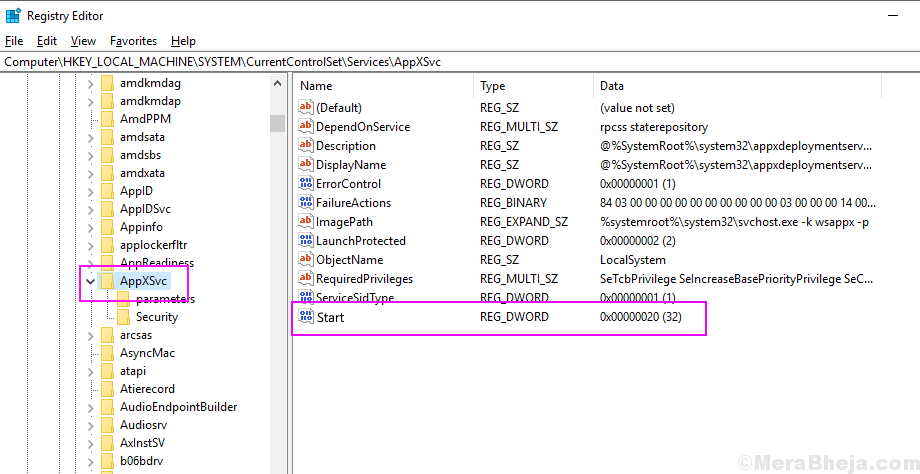Экономящий время опыт в области программного и аппаратного обеспечения, который ежегодно помогает 200 миллионам пользователей. Направляя вас с практическими советами, новостями и советами, чтобы улучшить вашу техническую жизнь.
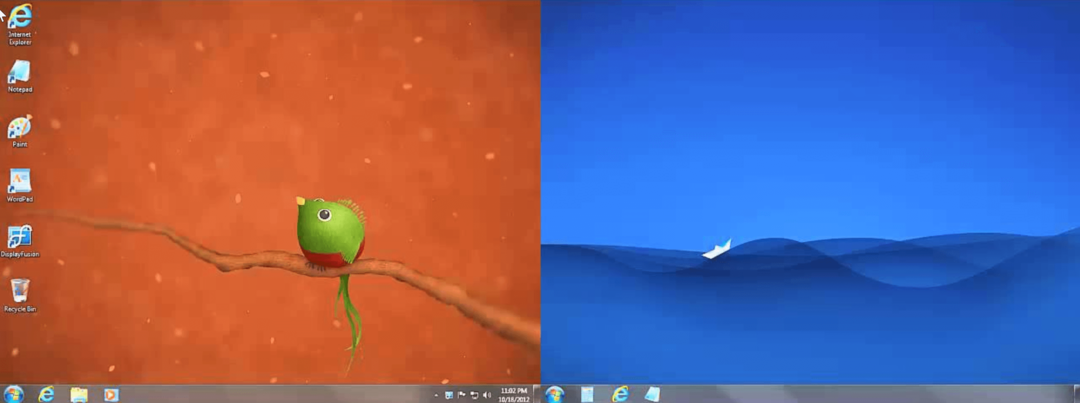
DisplayFusion упростит работу с несколькими окнами, расположив их именно там, где вы хотите.
Фактически, он может разделить дисплей до такой степени, что каждая часть будет иметь свои собственные панели задач, обои, функции и так далее.
Каждая часть будет работать как собственный виртуальный дисплей, что позволит выполнять настоящие многозадачные операции.
Функции:
- Панель задач с несколькими мониторами
- Расширенные элементы управления монитором
- Поддержка событий и триггеров
⇒Получить DisplayFusion
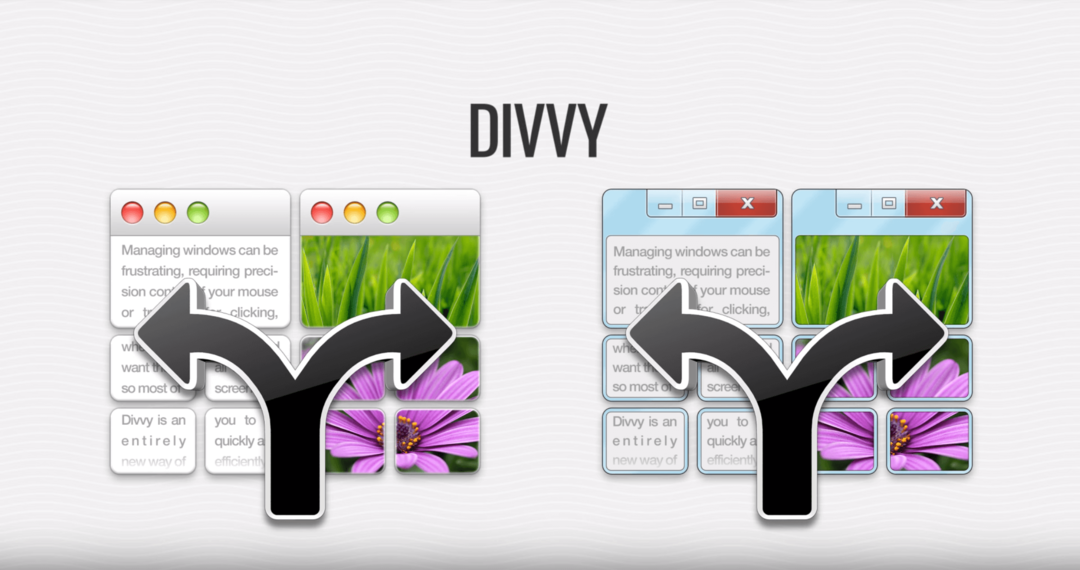
Использование программного обеспечения Divvy так же просто, как просто перетаскивание окон. Все, что вам нужно сделать, это разделить доступное пространство экрана на нужные вам части.
Как только вы это сделаете, просто запустите отдельные окна, а затем перетащите их в то место, которое вам больше всего подходит. Размер окон меняется сам по себе, и вы готовы к работе. Это так просто.
⇒Получить Дивви
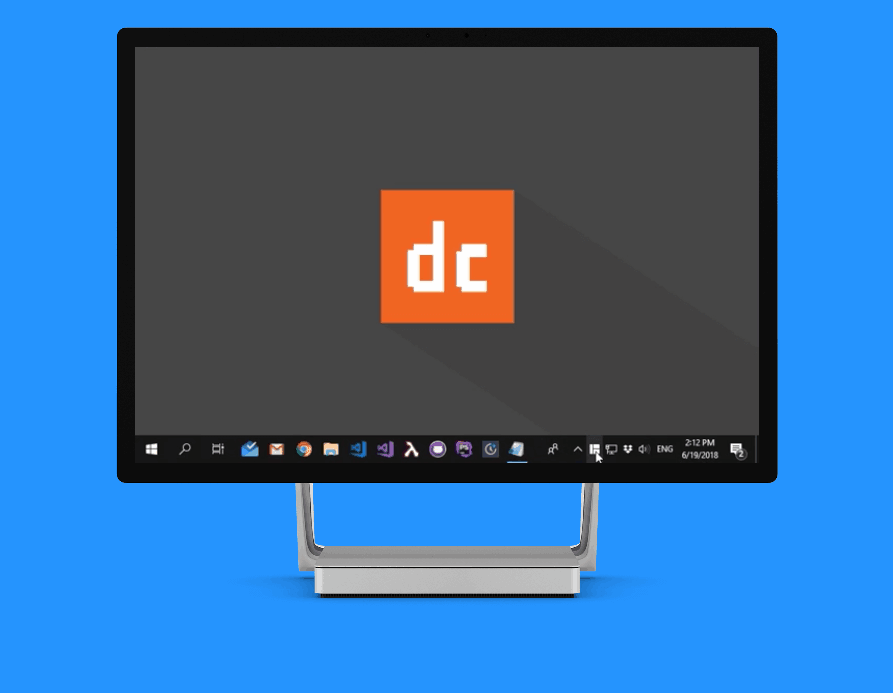
Если вы ищете мощное приложение, которое может разделить экран, MaxTo — идеальный выбор.
Вам просто нужно разделить свой монитор на регионы и перетащить окна в эти регионы, и все готово.
Функции:
- Поддержка виртуальных рабочих столов
- Возможность загрузки и сохранения разных регионов.
- Возможность одновременно запускать несколько программ и размещать их в определенных регионах.
- Поддержка командной строки для опытных пользователей.
- Расширенная поддержка ярлыков.
⇒Получить MaxTo
Если приведенные выше советы не помогли решить вашу проблему, на вашем ПК могут возникнуть более серьезные проблемы с Windows. Мы рекомендуем загрузка этого инструмента для ремонта ПК (оценка «Отлично» на TrustPilot.com), чтобы легко их решать. После установки просто нажмите кнопку Начать сканирование кнопку, а затем нажмите на Починить все.
© Авторские права Windows Report 2023. Не связан с Майкрософт